วิธีการแสดงตัวอย่างเพิ่มเติมในรายชื่ออีเมลใน Outlook?
ตามค่าเริ่มต้น Outlook จะแสดงตัวอย่างเพียงหนึ่งบรรทัดในรายการข้อความ (ดูภาพหน้าจอด้านล่าง) ถ้าคุณปิดบานหน้าต่างการอ่าน คุณจะไม่สามารถรับข้อมูลเพิ่มเติมของข้อความได้โดยการแสดงตัวอย่างเพียงบรรทัดเดียว ในบทช่วยสอนนี้ คุณจะได้เรียนรู้วิธีแสดงตัวอย่างเพิ่มเติมในรายการอีเมลใน Outlook
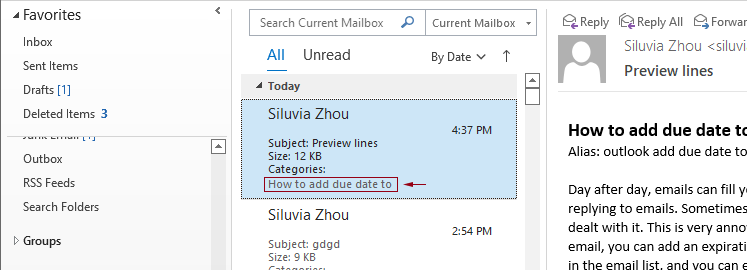
แสดงตัวอย่างบรรทัดเพิ่มเติมในรายชื่ออีเมลใน Outlook
โปรดทำดังนี้เพื่อแสดงตัวอย่างบรรทัดเพิ่มเติมในรายการอีเมลในโฟลเดอร์อีเมลปัจจุบันหรือกล่องจดหมายทั้งหมดใน Outlook
1 ใน จดหมาย เปิดโฟลเดอร์อีเมลที่คุณต้องการแสดงบรรทัดตัวอย่างเพิ่มเติมในรายการเมล
2 คลิก รายละเอียด > แสดงตัวอย่างข้อความ. ในรายการดรอปดาวน์ ให้เลือก สาย 2 or สาย 3 ตามความต้องการของคุณ
ที่นี่ฉันเลือก สาย 3 ใน แสดงตัวอย่างข้อความ รายการแบบหล่นลง
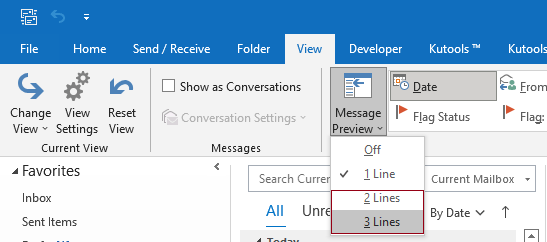
3 ใน Microsoft Outlook ใหคลิกปุ the ม โฟลเดอร์นี้ ปุ่มเพื่อใช้การตั้งค่าการแสดงตัวอย่างข้อความกับโฟลเดอร์จดหมายปัจจุบัน
หรือคลิก กล่องจดหมายทั้งหมด ปุ่มเพื่อใช้การตั้งค่ากับกล่องจดหมายทั้งหมด

จากนั้น คุณจะเห็น Outlook แสดงตัวอย่างอีเมล 3 บรรทัดในรายการอีเมลดังที่แสดงในภาพหน้าจอด้านล่าง
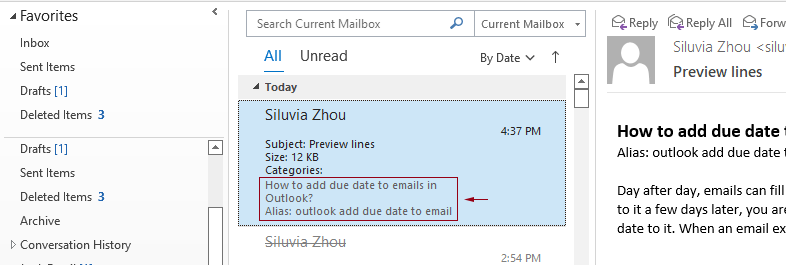
สุดยอดเครื่องมือเพิ่มผลผลิตในสำนักงาน
Kutools สำหรับ Outlook - คุณสมบัติอันทรงพลังมากกว่า 100 รายการเพื่อเติมพลังให้กับ Outlook ของคุณ
🤖 ผู้ช่วยจดหมาย AI: ส่งอีเมลระดับมืออาชีพทันทีด้วยเวทมนตร์ AI คลิกเพียงครั้งเดียวเพื่อตอบกลับอย่างชาญฉลาด น้ำเสียงที่สมบูรณ์แบบ การเรียนรู้หลายภาษา เปลี่ยนรูปแบบการส่งอีเมลอย่างง่ายดาย! ...
📧 การทำงานอัตโนมัติของอีเมล: ไม่อยู่ที่สำนักงาน (ใช้ได้กับ POP และ IMAP) / กำหนดการส่งอีเมล / Auto CC/BCC ตามกฎเมื่อส่งอีเมล / ส่งต่ออัตโนมัติ (กฎขั้นสูง) / เพิ่มคำทักทายอัตโนมัติ / แบ่งอีเมลผู้รับหลายรายออกเป็นข้อความส่วนตัวโดยอัตโนมัติ ...
📨 การจัดการอีเมล์: เรียกคืนอีเมลได้อย่างง่ายดาย / บล็อกอีเมลหลอกลวงตามหัวเรื่องและอื่นๆ / ลบอีเมลที่ซ้ำกัน / การค้นหาขั้นสูง / รวมโฟลเดอร์ ...
📁 ไฟล์แนบโปร: บันทึกแบทช์ / การแยกแบทช์ / การบีบอัดแบบแบตช์ / บันทึกอัตโนมัติ / ถอดอัตโนมัติ / บีบอัดอัตโนมัติ ...
🌟 อินเตอร์เฟซเมจิก: 😊อีโมจิที่สวยและเจ๋งยิ่งขึ้น / เพิ่มประสิทธิภาพการทำงาน Outlook ของคุณด้วยมุมมองแบบแท็บ / ลดขนาด Outlook แทนที่จะปิด ...
???? เพียงคลิกเดียวสิ่งมหัศจรรย์: ตอบกลับทั้งหมดด้วยไฟล์แนบที่เข้ามา / อีเมลต่อต้านฟิชชิ่ง / 🕘 แสดงโซนเวลาของผู้ส่ง ...
👩🏼🤝👩🏻 รายชื่อและปฏิทิน: แบทช์เพิ่มผู้ติดต่อจากอีเมลที่เลือก / แบ่งกลุ่มผู้ติดต่อเป็นกลุ่มแต่ละกลุ่ม / ลบการแจ้งเตือนวันเกิด ...
เกิน คุณสมบัติ 100 รอการสำรวจของคุณ! คลิกที่นี่เพื่อค้นพบเพิ่มเติม

